Windows 11 buvo prieinamas keletą mėnesių, ir yra daug, kuriais galite mėgautis naujausioje „Microsoft“ operacinėje sistemoje. Valdikliai, Snap Layouts ir planšetinių kompiuterių patobulinimai yra tik keli pavyzdžiai. Be to, „Windows 11“ viduje galite rasti daugybę gudrybių, kurios sėdi jums po nosimi.
Turinys
- Pridėkite aplankus į meniu Pradėti
- Leiskite Windows pagerinti jūsų garso patirtį
- Foninis slinkimas keliuose „Windows“.
- Atsipalaiduokite ir atsipalaiduokite su Focus Sessions
- Norėdami sutaupyti laiko, naudokite rašymą balsu
- Kiti „Windows 11“ gudrybės
Čia yra penki geriausi Windows 11 gudrybės, kurias turėtų žinoti kiekvienas.
Rekomenduojami vaizdo įrašai
Pridėkite aplankus į meniu Pradėti

Kaip ir kitose anksčiau buvusiose „Windows“ operacinėse sistemose, „Windows 11“ turi tvirtą failų naršyklės sistemą ir jūs praleisite bent dalį laiko jas naršydami. Bet ar žinojote, kad iš tikrųjų yra nuoroda į kai kuriuos mėgstamiausius aplankus? Į
Susijęs
- Pamirškite RTX 4060 – čia yra 5 GPU, kuriuos turėtumėte nusipirkti
- „Windows 11“ ruošiasi palengvinti RGB periferinių įrenginių naudojimą
- „Microsoft Teams“ gauna naujų AI įrankių – ir jie yra nemokami
Tiesiog atidarykite „Windows 11“ nustatymų programą naudodami „Windows“ klavišas + aš ir tada eik į Personalizavimas. Iš ten pasirinkite Pradėti ir tada ieškokite Aplankai variantas. Tada galite pasirinkti, kuriuos aplankus norite įtraukti į meniu Pradėti. Sąraše yra dokumentai, atsisiuntimai, muzika, nuotraukos, vaizdo įrašai, tinklai ir net jūsų asmeninis aplankas. Kai pasirinksite, kuriuos norite pridėti, jie bus rodomi šalia maitinimo mygtuko, pasiekiami pele.
Leiskite Windows pagerinti jūsų garso patirtį
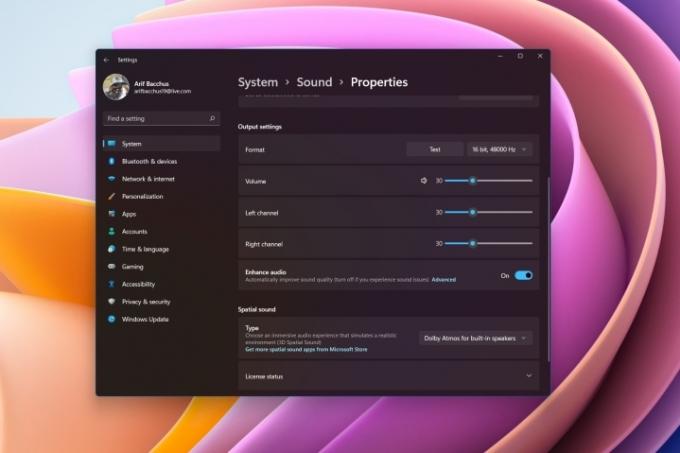
Klausotės daug muzikos savo kompiuteryje? O galbūt dalyvaujate daug garso skambučių ir norite geresnės patirties, kad galėtumėte geriau išgirsti savo kolegas? Na, „Windows 11“ turi daug naujų garso režimų, kuriuos galite panaudoti, kad pagerintumėte savo patirtį. Žinoma, tai priklauso nuo jūsų aparatinės įrangos, tačiau dauguma šiuolaikinių garsiakalbių ir kompiuterių, išleistų per pastaruosius dvejus metus, turėtų turėti šią parinktį.
Prie jų galite patekti iš Nustatymai > Sistema > Garsas. Pasirinkite savo garsiakalbius, tada sąraše slinkite žemyn. Turėtumėte pamatyti an Patobulinkite garsą variantas. Būtinai patikrinkite perjungimo jungiklį ir būsite gerai. Jei kyla problemų, visada galite tai išjungti. Be to, čia taip pat galite žaisti su kitais garso nustatymais, pvz., įjungti monofoninį garsą, pasirinkti įvairius padidinimus, išlyginimą ir kt.
Foninis slinkimas keliuose „Windows“.

Atlikite kelias užduotis sistemoje „Windows 11“ ar naudodami tokias funkcijas kaip „Snap Layouts“? Na, iš tikrųjų yra puiki „Windows“ funkcija, kuri gali padėti šiek tiek pagerinti kelių užduočių atlikimą. Tai žinoma kaip slinkimas fone. Kaip rodo pavadinimas, naudodami šį galite slinkti langus, kuriuose nesate aktyvūs, tiesiog užvesdami pelės žymeklį ant lango jo nespustelėdami.
Paprastai ši funkcija jums įjungiama automatiškai, tačiau tai ne visada. Galite patvirtinti, kad jis jums tinka, apsilankę adresu Nustatymai > Bluetooth ir įrenginiai > Pelė. Iš ten įsitikinkite, kad Užvesdami pelės žymeklį virš jų slinkite neaktyvius langus parinktis pažymėta.
Atsipalaiduokite ir atsipalaiduokite su Focus Sessions
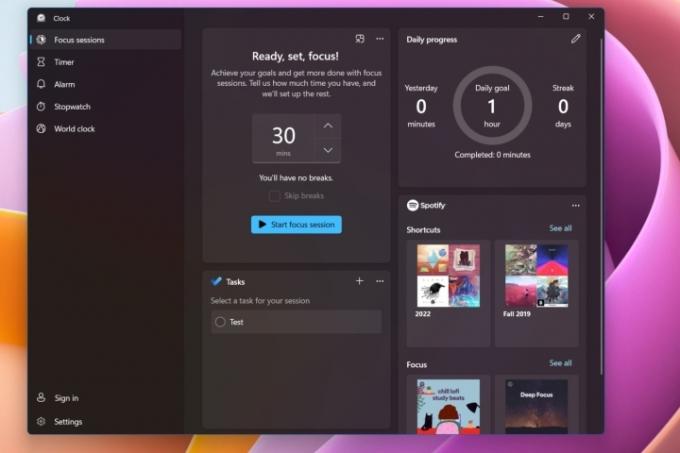
Galbūt esate susipažinę su tokiais produktais kaip „Headspace“, kur galite klausytis atpalaiduojančios muzikos ir gauti kitų patarimų, kaip nusiraminti įtemptą dieną. Tačiau „Windows 11“ turi tokią savąją funkciją, kaip ši Fokuso seansai. Tai galite naudoti norėdami pagerinti savo savijautą. Jis integruotas tiesiai į laikrodžio programą ir nieko papildomai nekainuoja.
Norėdami jį pasiekti, atidarykite Laikrodžio programą sistemoje „Windows 11“. Iš ten pasirinkite Fokuso seansai iš viršaus, po kurio seka Pradėti. Tada galite patikrinti Kasdienis progresas ir spustelėkite rašiklio piktogramą, kad kiekvieną dieną suplanuotumėte fokusavimo laiko bloką. Taip pat galite rankiniu būdu sufokusuoti pasirinkę Pradėkite fokusavimo sesiją variantas. Taip pat yra papildoma parinktis prijungti „Spotify“ paskyrą, o „Windows“ pasiūlys muziką, kurios galėsite klausytis fokusavimo sesijos metu.
Norėdami sutaupyti laiko, naudokite rašymą balsu
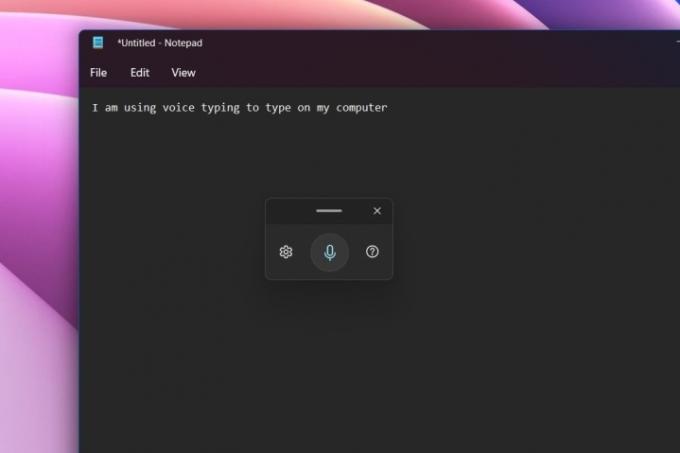
Galbūt esate įpratę naudoti balsą atsakydami į pranešimus savo iPhone arba Android įrenginį, bet ar žinojote, kad sistemoje „Windows“ tai taip pat yra integruota? Galite naudoti integruotą rašymo balsu funkciją, kad išvengtumėte spausdinimo klaviatūra, ypač per įtemptą dieną. Tai taip pat puiki pritaikymo neįgaliesiems funkcija, padedanti visiems, turintiems judėjimo negalią, daug lengviau vesti tekstą.
Rašymas balsu veikia bet kurioje programoje ir net sistemos programose. Viskas, ką jums reikia padaryti, tai iškviesti jį paspausdami „Windows“ klavišas + H. Tada galite spustelėti mikrofono piktogramą iššokančiajame lange ir pradėti kalbėti. „Windows“ perims jūsų balsą ir pavers jį žodžiais. Iššokančiajame lange galite spustelėti nustatymų sraigtelį, kad pridėtumėte automatinius skyrybos ženklus arba teksto laukeliuose būtų automatiškai rodomas įvedimas balsu.
Kiti „Windows 11“ gudrybės
Išnaudojome penkis mėgstamiausius „Windows 11“ triukus, bet yra ir daugiau! Peržiūrėkite mūsų klaviatūros nuorodos Naudodami galite sutaupyti šiek tiek laiko
Redaktorių rekomendacijos
- Visų 12 „Windows“ versijų reitingavimas nuo blogiausios iki geriausios
- Dabar „ChatGPT“ gali nemokamai generuoti veikiančius „Windows 11“ raktus
- Čia yra 5 GPU, kuriuos turėtumėte nusipirkti vietoj RTX 4060 Ti
- Ar „Windows AI Copilot“ bus geriausias kompiuterio pritaikymo neįgaliesiems įrankis?
- Naujoji „Windows 11“ atsarginės kopijos programa perima kitą „Mac“ užuominą
Atnaujinkite savo gyvenimo būdąSkaitmeninės tendencijos padeda skaitytojams stebėti sparčiai besivystantį technologijų pasaulį – pateikiamos visos naujausios naujienos, smagios produktų apžvalgos, įžvalgūs vedamieji leidiniai ir unikalūs žvilgsniai.



